Добавление/удаление строк и столбцов в таблицу Excel производится аналогично работе с обычными ячейками рабочего листа и действия выполняются такие же, как при обычной работе. Однако таблицы как особый элемент позволяют добавлять данные и другими способами.
Как и при работе с простыми данными на рабочем листе вставить строки или столбцы на лист можно через специальное меню на ленте инструментов в разделе «Главная» — «Ячейки» — «Вставить».
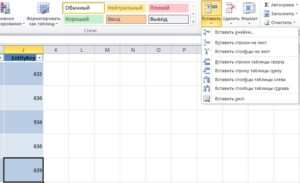
К двум привычным пунктам вставки строк на лист добавились пункты вставки строк в таблицу. Целых четыре пункта меню для вставки доступно только когда курсор будет стоять в последней ячейке таблицы, а так в основном придется довольствоваться двумя стандартными, вставить строку сверху в таблице и столбец слева таблицы. Между вставкой строк и столбцов на лист и в таблицу есть логическая разница. Вставка строк в таблицу, увеличивает таблицу на строку, не меняя положения данных на листе. Вставка строки на лист добавляет новую строку на лист и в таблицу, если таблица окажется на пути вставки строки.
Добавим два значения в ячейки на разных строках листа, за пределами таблицы.
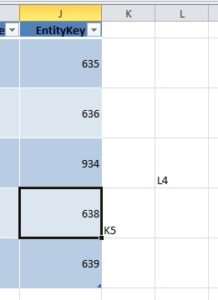
Выберем пункт меню «Вставить строки таблицы сверху» и в итоге получим такой результат:
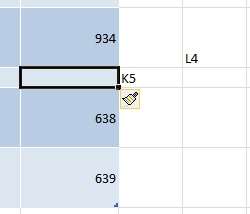
Как видно значение «К5» осталось на прежнем месте, в таблицу была добавлена пустая строка. Строки, которые были уже в таблице, сместились вниз. Если вместо вставки строки в таблицу выбрать из той же позиции вставку строки на лист, получим:
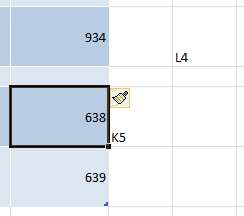
Здесь уже видно что строка была добавлена на лист, поэтому ячейка со значением «К5» сдвинулась вниз. И так как таблица попала в добавляемую строку, то в таблицу так же была добавлена новая строка. С добавлением столбцов на лист и в таблицу происходит то же самое. Ну и, конечно же, аналогичные пункты есть в контекстном меню, вызываемом по щелчку правой кнопки мыши. За тем исключением что в контекстном меню будут только пункты, относящиеся к типу выделенной ячейки. Если это таблица то будут пункты вставки строки и столбца в таблицу. Если простые данные на листе, то будут пункты вставки строки и столбца на лист.
Авторазвертывание
Добавить строку в конец таблицы можно еще одним интересным способом. Если встать под любым столбцом. В первой после таблице строке и ввести данные, Excel автоматический посчитает что Вы добавляете новую строку в таблицу и расширит таблицу на эту строку. Точно так же будет и со столбцом, введя данные в первом после таблицы столбце. Вы укажите что столбец принадлежит таблице и размер таблицы будет увеличен еще на один столбец. Такое поведение таблицы называется «Авторазвертывание таблицы». Отменить его можно нажав кнопку «Отмена» или нажав комбинацию клавиш «Ctrl+Z». Отменено будет только авторазвертывание, данные которые Вы ввели останутся.
Аторазвертывание выполняется только если в соседней с таблицей строке или столбце, в границах существующих размеров таблицы, все ячейки в направлении развертывания пустые. Аторазвертывание по столбцу будет осуществлено даже в том случае если в первом от таблице столбце будет введена формула. Мало того так как считается что областью действия формулы в столбце таблицы являются все строки таблицы, формула будет распространена на все существующие строки. То есть введя формулу в любой ячейке справа от таблицы на первом шаге будет выполнен расчет формулы для текущей строки. Затем так как ячейка сразу за таблицей будет осуществлено авторазвертывание. С включением столбца в состав таблицы. На третьем шаге введенная формула будет распространена на все остальные строки нового столбца таблицы.
Автоименование
Отличительной особенностью таблиц является то, что у каждого столбца есть имя. При добавлении новых столбцов в таблицу им автоматический присваиваются имена «Столбец1», «Столбец2» и т.д. Разумеется, эти имена в дальнейшем можно изменить. Всегда хорошим тоном считалось правильное и корректное оформление данных, не стоит пренебрегать им и в этом случае, задавайте столбцам таблицы имена отражающие суть данных в столбце.
Автоматическое расширение таблицы происходит и при вставке значений из буфера обмена. При этом таблица увеличивается на необходимое количество строк и/или столбцов. Однако при вставке значений следует помнить, что вставка заменяет значения в таблице и при необходимости увеличивает размер таблицы, но не удаляет данные из таблицы. Поэтому будьте внимательны вставляя меньшее количество значений в большую таблицу. Например, при вставке 10 строк в таблицу, в которой пока 8 строк, таблица будет увеличена на 2 строки и значения соответствующих ячеек таблицы будут заменены. Но если вставлять в таблицу размерностью 10 строк диапазон, состоящий из 8 строк, в таблице останется 10 строк, при этом значения от текущего положения курсора будут заменены, остальные значения таблицы, не попадающие во вставляемый диапазон, останутся без изменений.
Тянем
В нижнем правом углу любой таблицы есть специальный уголок-маркер, потянув за который мышкой можно добавить строки или столбцы в таблицу. Это чем-то напоминает процесс растягивания рабочего окна в операционной системе, маркер в правом нижнем углу в виде уголка, потянув за который увеличим размеры. Единственное ограничение при работе с таблицами, за один раз можно добавить или строки или столбцы, растянуть таблицу по диагонали не получится.
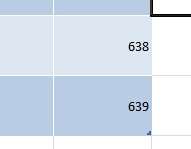
Еще одно важное замечание по поводу добавления строк в таблицу. Таблица запоминает какое было установлено форматирование, защита ячеек, проверка данных и т.д. все эти параметры будут применяться к новым строкам.
С удалением строк и столбцов таблицы выполняются действия обратные вставке строк и столбцов, при этом применяется такая же логика действий. Команды удаления доступны как из ленты инструментов «Главная» — «Ячейки» — «Удалить» так и из контекстного меню. При этом удаление строки листа или столбца листа приводит к другим результатам, нежели удаление строки или столбца таблицы. Удаление строк и столбцов в таблице оказывает влияние только на таблицу, а удаление строк и столбцов листа влияет на весь лист и если на пути удаляемой строки или столбца встречается таблица, то строка/столбец будут удалены и из нее.







